Comment utiliser les appareils de confiance Android

- 4613
- 726
- Jade Muller
L'une des nouvelles fonctionnalités les plus utiles ajoutées au système d'exploitation Android est la possibilité de déverrouiller l'appareil mobile simplement en ayant un appareil de confiance à proximité.
Qu'est-ce qu'un «appareil de confiance»? Cela peut être tout ce qui se connecte à l'appareil Android via Bluetooth. Cela comprend des montres intelligentes, des écouteurs, d'autres ordinateurs ou même des appareils de maison intelligents. La seule exigence est que l'appareil doit être compatible Bluetooth, et il peut se connecter à l'appareil Android.
Table des matières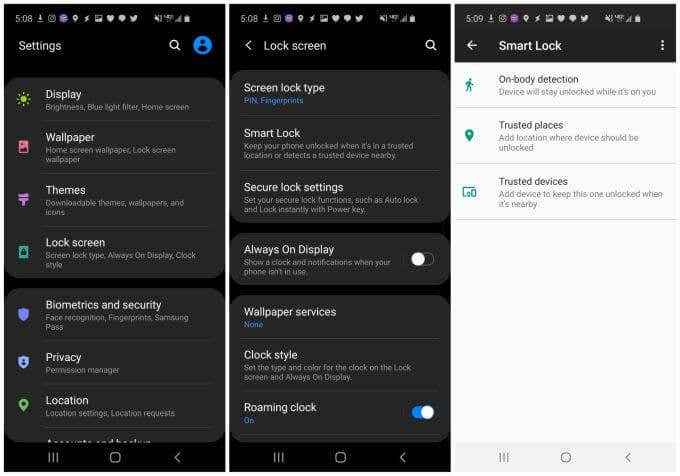
- Dans le menu de l'écran de verrouillage, sélectionnez Verrouillage intelligent.
- Dans le menu Smart Lock, sélectionnez Appareils de confiance.
Note: Les menus peuvent être légèrement différents selon la version d'Android que vous utilisez. Il suffit de rechercher les paramètres de Smart Lock pour trouver le menu Smart Lock.
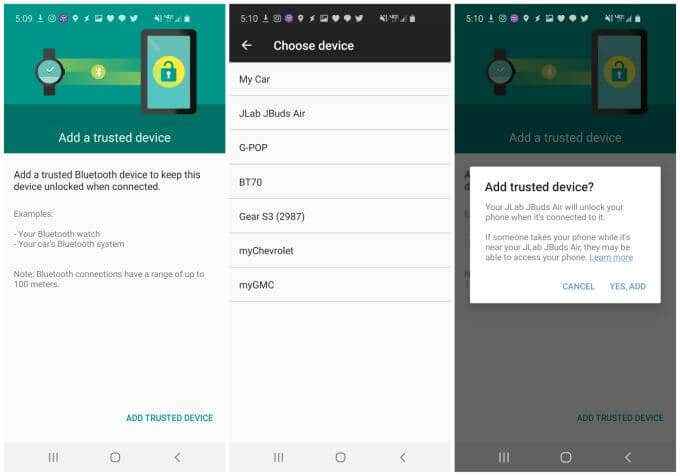
Ici, vous verrez un écran où vous pouvez ajouter un nouvel appareil de confiance que vous pouvez utiliser pour déverrouiller automatiquement votre appareil Android à chaque fois que votre téléphone est connecté à cet appareil.
- Sélectionner Ajouter un appareil de confiance Pour voir les appareils auxquels vous êtes actuellement connecté via Bluetooth, ou les appareils auxquels vous avez connecté dans le passé.
- Sélectionnez l'appareil dans la liste que vous souhaitez utiliser en tant que «périphérique de confiance».
- Une fois que vous l'avez sélectionné, vous verrez une fenêtre de confirmation pour approuver en utilisant cet appareil comme appareil de confiance. Sélectionner Oui, ajouter pour finir.
Appareils de confiance Android, choses à considérer
Qu'est-ce que cela signifie lorsque vous avez activé un «appareil de confiance» pour déverrouiller votre téléphone Android? Cela signifie que chaque fois que vous êtes à portée et connecté à cet appareil, n'importe qui peut contourner l'écran de verrouillage de votre téléphone pour y accéder.
Il y a quelques choses auxquelles vous devriez penser avant d'activer cette fonctionnalité sur votre appareil Android.
- La gamme Bluetooth se situe entre 10 mètres et 400 mètres (Bluetooth 5). N'oubliez pas qu'à l'intérieur de cette gamme, si l'appareil de confiance est connecté, personne n'aura besoin d'utiliser l'écran de verrouillage pour accéder à votre téléphone.
- Si vous avez un appareil de confiance comme des écouteurs Bluetooth ou un ordinateur à portée de votre téléphone dans votre bureau ou tout autre emplacement, le téléphone restera déverrouillé et tout le monde peut y accéder.
- Cette fonctionnalité pourrait introduire une vulnérabilité de sécurité, car vous ne pouvez pas être présent lorsque votre appareil de confiance et votre téléphone Android sont ensemble au même endroit.
- La meilleure approche pour utiliser la fonctionnalité Android Trusted Appareils est de choisir des appareils connectés à Bluetooth que vous avez toujours avec vous, comme une montre intelligente.

Android «Trustates Devices» est exactement que, les appareils que vous savez s'ils sont à portée de votre téléphone, devraient signaler le fait que vous êtes actuellement présent et en possession de votre propre téléphone. Il est de votre responsabilité de vous assurer que les appareils de confiance que vous ajoutez à cette liste sont des appareils en qui vous avez confiance pour montrer que vous êtes en possession de votre propre téléphone.
N'ajoutez pas d'appareils comme des appareils domestiques intelligents ou des ordinateurs qui pourraient être près de votre téléphone même lorsque vous n'êtes pas présent. Cela pourrait permettre à d'autres personnes d'accéder à votre appareil Android même lorsque vous n'êtes pas là.
Détection du corps et lieux de confiance
Au-delà de la fonctionnalité Android Trust Devices, sur l'écran de verrouillage intelligent, vous pourriez avoir remarqué quelques autres fonctionnalités intéressantes.
- Détection de corps: Une fois que vous avez déverrouillé votre téléphone une fois, l'appareil Android restera déverrouillé tant qu'il sent qu'il est en mouvement ou si vous le portez.
- Lieux de confiance: Définissez un emplacement à partir d'une carte où votre téléphone est toujours déverrouillé quoi qu'il arrive. Vous pouvez toujours désactiver cela pour verrouiller le téléphone.
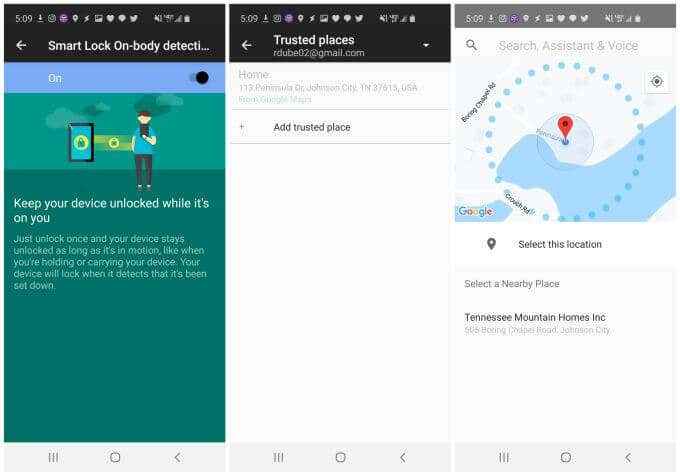
Configuration de la détection du corps
Vous n'avez pas à faire grand-chose pour activer et configurer la détection du corps. Une fois que vous l'allumez, cela fonctionne juste.
Peu importe où vous êtes ou ce que vous faites, tant que vous avez votre téléphone dans votre main, votre poche ou votre sac à main, vous n'aurez pas à vous soucier de la gêne d'avoir à déverrouiller votre téléphone à chaque fois que vous voulez pour l'utiliser.
- Ouvrez les paramètres Android et appuyez sur Écran verrouillé.
- Dans le menu de l'écran de verrouillage, sélectionnez Verrouillage intelligent.
- Dans le menu Smart Lock, sélectionnez Détection de corps.
- Changez simplement l'interrupteur à bascule en haut Sur.
Maintenant, tant que votre téléphone est sur vous et sent vos mouvements, vous pouvez retirer votre téléphone et l'utiliser sans avoir à faire face à l'écran de verrouillage.
Gardez simplement à l'esprit que si le téléphone est déverrouillé pendant votre. C'est une des raisons pour lesquelles vous ne devriez jamais utiliser cette fonctionnalité seule. Il est préférable de le combiner avec des appareils de confiance afin d'avoir une deuxième ligne de sécurité.
Configuration des lieux de confiance
Les endroits de confiance sont l'une des fonctionnalités les plus utiles de verrouillage intelligent, car il y a probablement certains endroits où vous pouvez être convaincu qu'il n'y a aucun risque que quelqu'un vole votre téléphone.
Par exemple, si vous n'êtes pas vraiment inquiet pour quelqu'un dans votre ménage en utilisant votre téléphone (ou en ne vous souciez pas s'il le fait), il est logique de faire de votre maison un endroit de confiance.
Pour faire ça:
- Ouvrir les paramètres Android. Faites défiler vers et sélectionnez le Écran verrouillé option.
- Dans le menu de l'écran de verrouillage, sélectionnez Verrouillage intelligent.
- Dans le menu Smart Lock, sélectionnez Lieux de confiance.
- Sélectionner Ajouter un endroit de confiance Pour marquer un nouvel emplacement comme confiance.
Vous verrez une carte que vous pouvez zoomer et sortir ou faire défiler pour déplacer le pointeur rouge sur l'emplacement que vous souhaitez marquer en tant que confiance.
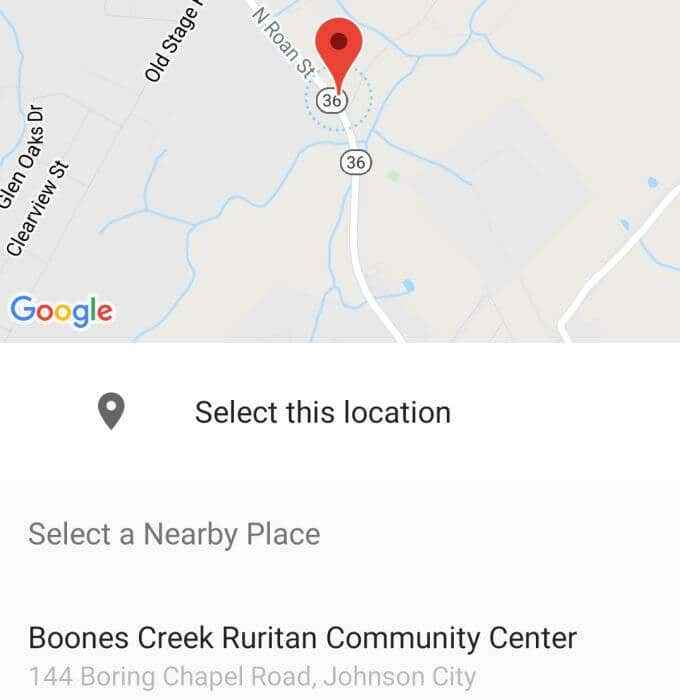
Lorsque vous déplacez le marqueur sur les entreprises ou d'autres emplacements que Google peut reconnaître, vous verrez le nom de cet endroit en bas de la fenêtre.
Une fois que vous avez le pointeur sur l'emplacement, appuyez simplement sur Sélectionnez cet emplacement pour le marquer comme un endroit de confiance.
N'oubliez pas que vous devrez garder le capteur GPS d'Android activé pour que cette fonctionnalité fonctionne correctement.
Utilisation de Smart Lock Security sur Android
Toutes les fonctionnalités de verrouillage intelligent sont disponibles si vous exécutez la dernière version d'Android.
Les appareils de confiance Android sont la fonction de verrouillage intelligent la plus sécurisée car il garantit que votre téléphone est près d'un appareil que vous savez que vous aurez toujours sur vous-même, comme une montre intelligente. Les autres fonctionnalités comme les lieux de confiance ou la détection du corps ne sont pas aussi sécurisés, mais ils sont utiles si vous faites attention à la façon et à la façon dont vous choisissez de les activer.
Combiné avec des empreintes digitales ou des biométriques du visage (si votre appareil Android le prend en charge), l'écran de verrouillage ne doit pas du tout être une gêne.
- « Comment réparer un planificateur vidéo Erreur interne BSOD dans Windows 10
- La caméra Windows 10 ne fonctionne pas? 6 façons de réparer »

